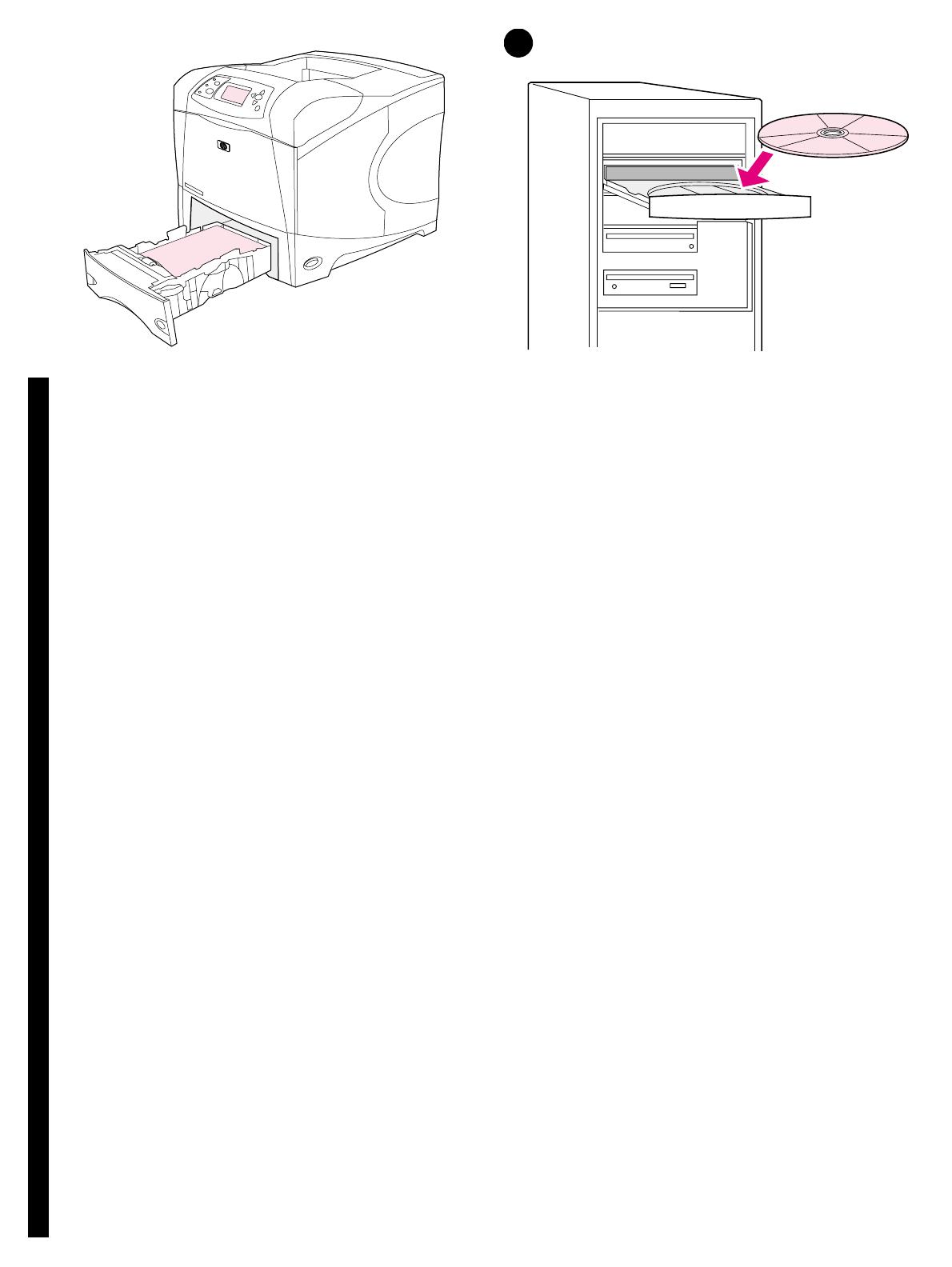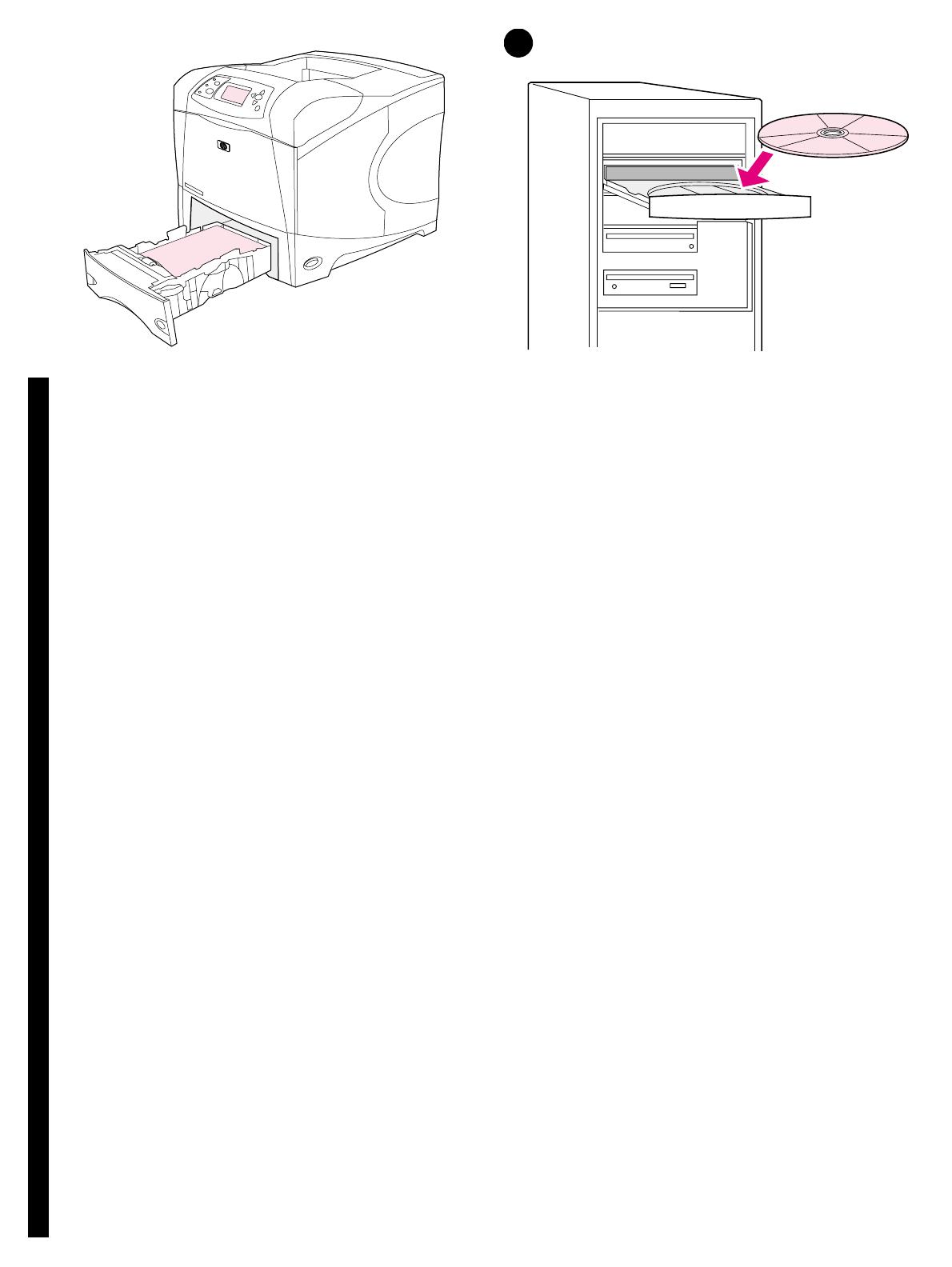
EnglishDansk
Suomi
NorskSvenska
15
15
Note: If the configuration page does not print, make sure that there are no
messages (other than READY) on the control panel display, that the Ready
light (top light) is on, and that no other lights are on or blinking. Make sure
that paper is loaded and that the paper tray is properly adjusted. Make
sure that the print cartridge is installed correctly.
Install the printing software. Procedures for software installation vary
according to the operating system and the network environment. Insert
the CD-ROM into the CD-ROM drive. When the installation wizard starts,
follow the instructions. See the Readme (read4300) on the CD-ROM if the
installation wizard does not start or for detailed installation information.
Bemærk! Hvis konfigurationssiden ikke udskrives, skal du kontrollere, at
der ikke vises nogen meddelelser (bortset fra KLAR) i kontrolpanelet, at
Klar-indikatoren (øverste indikator) lyser, og at ingen anden indikator lyser
eller blinker. Sørg for, at papiret er ilagt, og at papirbakken er justeret
korrekt. Kontroller, at tonerkassetten er isat korrekt.
Installer udskrivningssoftwaren. Fremgangsmåden til installation af
softwaren afhænger af det pågældende operativsystem og netværksmiljø.
Indsæt cd-rom'en i cd-rom-drevet. Når installationsguiden startes, skal du
følge vejledningen. Se filen Vigtigt (read4300) på cd-rom'en, hvis
installationsguiden ikke startes, eller hvis du ønsker detaljerede
installationsoplysninger.
Merk: Hvis konfigurasjonssiden ikke skrives ut, må du passe på at det ikke
vises noen meldinger (bortsett fra KLAR) på kontrollpanelet, at Klar-lampen
(den øverste) lyser, og at ingen andre lamper er på eller blinker. Kontroller
at det er lagt i papir og at papirskuffen er riktig justert. Pass på at
skriverkassetten er riktig satt inn.
Installere skriverprogramvaren: Fremgangsmåten for installering av
programvaren varierer etter operativsystem og nettverksmiljø. Sett inn
CD-ROMen i CD-ROM-stasjonen. Når installeringsveiviseren starter,
følger du instruksjonene. Se Readme-filen (read4300) på CD-ROMen hvis
installeringsveiviseren ikke starter, eller hvis du ønsker detaljerte
opplysninger om installering.
Obs! Om konfigurationssidan inte skrivs ut kontrollerar du att det inte finns
några meddelanden (annat än REDO) i kontrollpanelens teckenfönster, att
Redo-lampan (högst upp) lyser och att inga andra lampor lyser eller
blinkar. Kontrollera att det finns papper i inmatningsfacket och att det är
rätt insatt. Se till att tonerkassetten är korrekt installerad.
Installera skrivarprogrammet. Installationsprocessen kan variera
beroende på operativsystem och nätverksmiljö. Sätt in cd-romskivan i
cd-romenheten. När installationsguiden startar följer du anvisningarna.
Information finns i Readme (read4300) på cd-skivan om
installationsguiden inte startar eller om du vill få mer detaljerad
information.
Huomautus: Jos asetussivu ei tulostu, varmista, että ohjauspaneelin
näytössä ei ole muita viestejä kuin VALMIS. Varmista myös, että
Valmis-valo (ylin valo) palaa ja muut valot eivät pala tai vilku. Varmista,
että lokerossa on paperia ja että paperilokeron asetukset on säädetty
oikein. Varmista, että väriainekasetti on asennettu oikein.
Asenna tulostusohjelmisto. Ohjelmiston asentamistapa vaihtelee
käyttöjärjestelmän ja verkkoympäristön mukaan. Pane CD-ROM-levy
CD-ROM-asemaan. Kun ohjattu asennustoiminto käynnistyy, seuraa
näyttöön tulevia ohjeita. Jos ohjattu asennustoiminto ei käynnisty, katso
asennusohjeet CD-levyllä olevasta Lueminut-tiedostosta (read4300).